如何下载系统到u盘 怎样下载系统镜像文件到u盘
时间:2022-12-01作者:xinxin
每当用户日常使用的电脑出现故障无法正常运行时,我们可以选择通过u盘存储工具来进行重装系统,可是在将u盘工具进行u盘启动盘设置之后,就需要将想要重装的系统文件下载到u盘中,那么如何下载系统到u盘呢?这里小编就来告诉大家下载系统镜像文件到u盘操作方法。
具体方法:
1、首先,我们准备一个最低容量32G的U盘,注意U盘里不能有重要数据,在制作过程中U盘会被格式化,并把U盘插入电脑中。
2、下载好win10映像,并加载到虚拟光驱中。
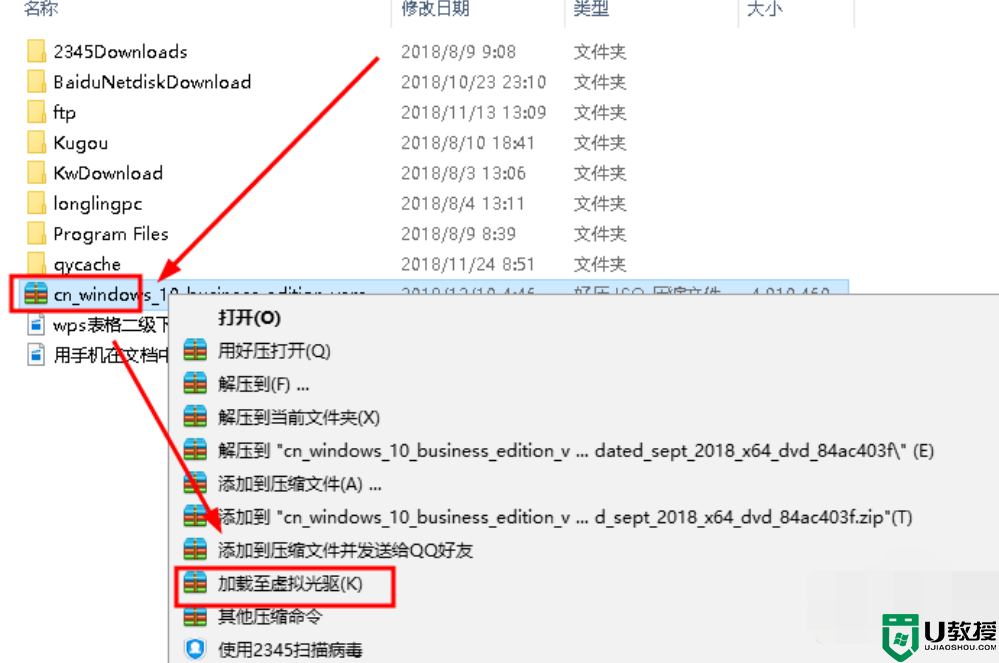
3、打开下载好的WTG辅助工具,运行wintogo.exe程序:
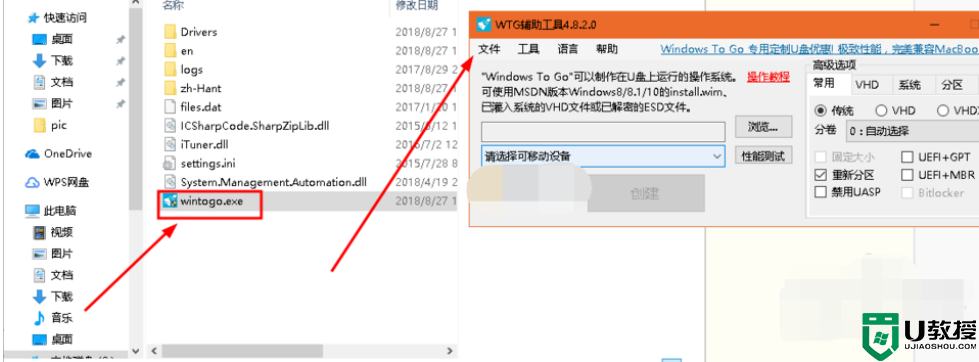
4、在WTG辅助工具中,浏览选择虚拟光驱中 sources 文件夹中的 install.wim。
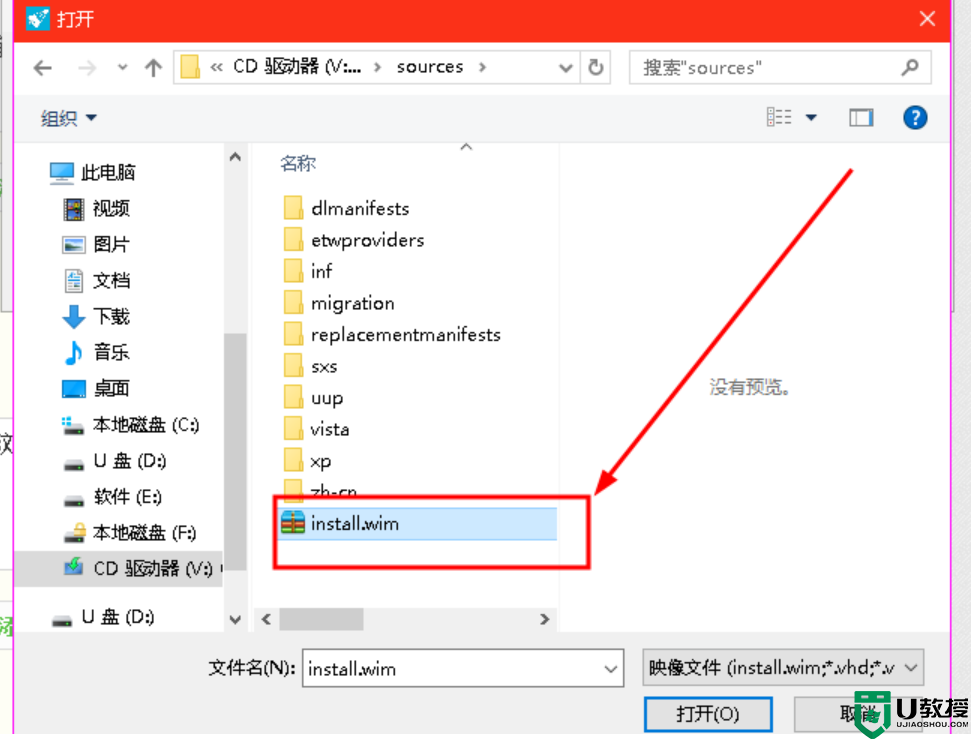
5、选择移动设备,本例中使用64G的闪迪U盘。
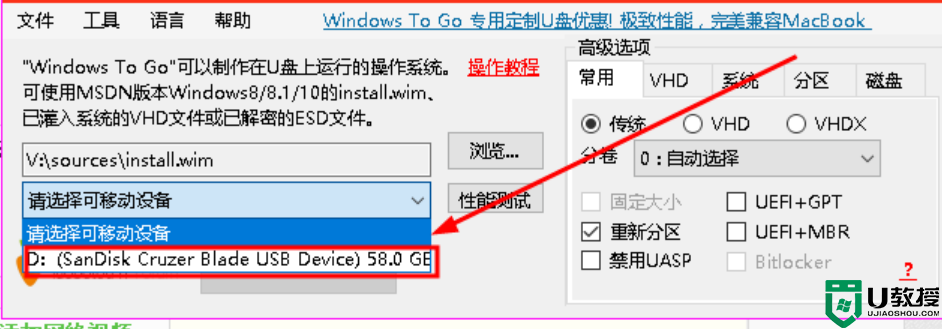
6、如果要测试U盘的性能可以点击【性能测试】,本例的U盘性能级别是silver.
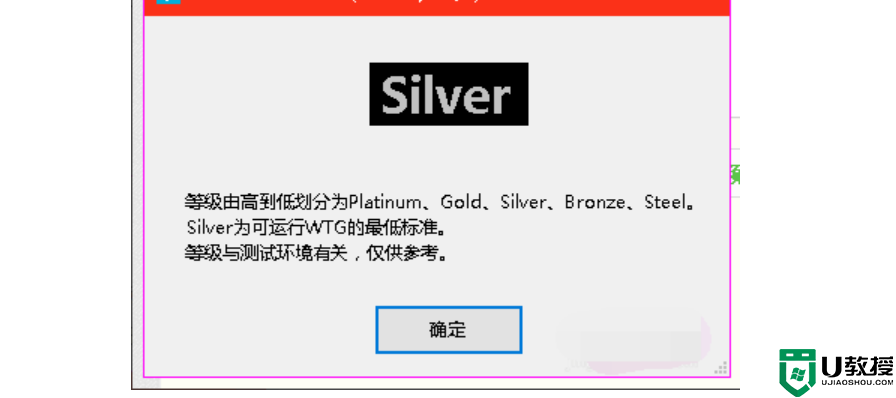
7、请再次确认你的U盘中的数据已备份完成,然后点击【创建】后,等待安装完成就可以了把创建后的U盘作为移动系统,插到任意上使用自己的专用系统了。
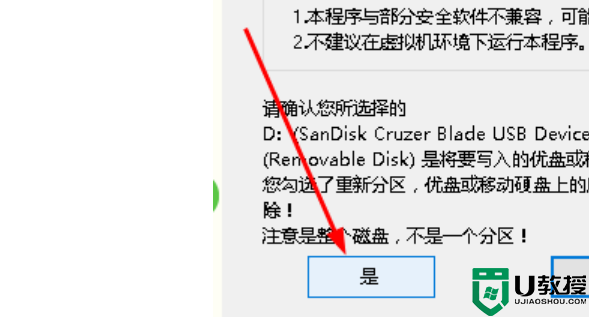
以上就是小编告诉大家的下载系统镜像文件到u盘操作方法了,如果你也有相同需要的话,可以按照上面的方法来操作就可以了,希望能够对大家有所帮助。


